Cara Logout Dari Akun Google Play Store Android
Dianisa.com – Cara Logout/ Keluar Dari Akun Google Play Store di Smartphone dan Tablet Android. Kita tahu bahwa OS Android merupakan OS berusatan dari Google Inc. yang kemudian di gunakan oleh berbagai merek smartphone ternama seperti Samsung Galaxy, OPPO, Realme, Lenovo, ASUS ZenFone, PadFone, ROG, Xiaomi, VIVO, HTC, LG, Motorola, OnePlus, Huawai, SONY, NOKIA, Coolpad, Honor, Infinix, Lava, Meizu, Blackberry, Polytron, Himax, Sharp, Haier, Luna, Smartfren Andromax, ZTE, Acer, ADVAN, Axioo, Evercoss, serta merek smartphone android lainnya. Karena telah menjadi bagian dari Google maka OS Android terintegrasi langsung dengan produk – produk Google seperti Gmail, Google Drive, Maps, YouTube, dan produk google lainnya. Cukup dengan satu akun Gmail (Google) maka anda sudah bisa menikmati semua layanan Google pada smartphone Android anda.
Baca Juga :
Google Play Store adalah salah satu layanan yang banyak digunakan oleh pengguna Android, pasalnya dengan adanya Google Play Store semua pengguna android dapat mengunduh berbagai Aplikasi dan permainan secara Cuma – Cuma. Sebagai pengguna android tentu saja kita merasa sangat senang karena telah dimanjakan oleh semua fasilitas yang diberikan oleh Google.
Lalu, Bagaimana Cara Logout Dari Akun Google Play? Di saat anda masuk pada Aplikasi Google Play Store mungkin saja anda merasa bingung untuk logout karena memang tidak tersedia tombol “keluar” atau “Logout”. Mengatasi hal tersebut ada 2 cara yang bisa anda lakukan untuk logout pada akun Google Play. Cara pertama, anda bisa Menghapus File Data Aplikasi Google Play Store dan untuk cara kedua, anda bisa menghapus data akun sinkronisasi. Berikut Tutorial Keluar Dari Akun Google Play Store yang dapat anda ikuti.
Cara Keluar Dari Akun Google Play Store
Cara pertama, anda bisa Menghapus Data File Aplikasi Google Play. Data tersebut berisikan Setelan, Akun, basis data, dll. Apabila data file tersebut anda hapus maka secara otomatis anda sudah keluar dari akun google play. Lebih jelasnya silahkan ikuti langkah – langkahnya dibawah ini.

- Pertama, masuk pada menu “Setting”. Kemudian pilih “Aplikasi” atau “Apps”.
- Pilih opsi “Semua” dan carilah aplikasi “Google Play Store”.
- Kemudian pilih “Hapus Data” maka semua data google play store akan terhapus.
- Selesai.
Cara Logout Dari Akun Google Play Store
Untuk cara kedua, anda bisa Menghapus Akun Google melalui fitur sinkronisasi. Perlu anda ketahui bahwa menghapus akun sinkronisasi sama saja dengan keluar pada semua produk google yang ada pada smartphone android anda, baik itu Gmail, YouTube, Google Play Store, atau produk google lainnya. Berikut langkah – langkah yang dapat anda ikuti.
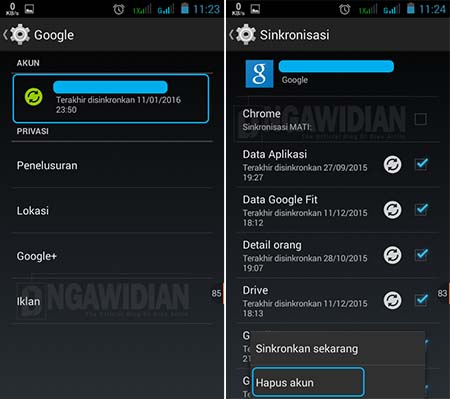
- Pertama, masuk pada menu “Setting”, kemudian carilah akun “Google”.
- Kemudian pilih akun Google Tesebut, misalnya [email protected].
- Kemudian pilih “Hapus Akun” untuk melakukan penghapusan pada akun Google pada android anda.
- Selesai.
Baca Juga :
- Cara Mencari File Hilang di Memory Card Android
- Tahukah Anda Apa Rahasia Dibalik Gambar Dinosaurus Google Chrome?
Demikian ulasan mengenai Cara Logout Dari Akun Google Play Store Di HP Android, semoga bisa membantu dan bermanfaat bagi semua pengguna android. Terima kasih dan selamat mencoba!!!
Discussion | 25 Comments
*Komentar Anda akan muncul setelah disetujui
-
Ka sayah mau keluar dari Gugel pay gimana caranya
-
Loncat dari atas gedung
-
-
Wiraswasta
-
untuk kembaliin play store ny kyk mn ea kk
-
Mohon pencerahan nya gan, saya logout dari play store dg ikuti cara diatas kol belum bisa ya (hp Xiomi Redmi Note 3) terimakasih 🙏
-
Aku nyoba hapus akun google di google nya krna aku pke akun aku di dua hp dan ternyata itu ngaruh bang ke hp aku yg 1 nya lagi
Aku nyoba buat cari akun aku ternyata ngg bisa akhirnya aku pulihin lagi ngg jdi hapus -
Bang klo hpus akun google nya ngg akn pengaruh ke hp yg lagi pake akun itu juga kn terus ap masih bisa masuk lagi
-
mau tanya, maaf mungkin agak oot.
klau chat history wa di back up di google drive dahulu, lalu logout semua akun yang berkaitan dengan google. setelah itu login ke hp lain, klo misalnya nanti instal wa di hp yg baru ini, chat historynya bisa di balikin lagi ga? terima kasih -
maaf mau menanyakan, kalau account google playnya ada saldo redeemnya bagaimana? pengaruh tidak?
-
Gan, Kalau hapus akun A, apa bisa di login lagi dgn akun A?
-
Itu hapus akun, ngaruh ke hp lain yg sedang pake akun itu ga ya?
-
kalo tidak kereset, terus bagaimana caranya buat login menggunakan akun yang lainnya ??
-
nanti kereset ga ?
1
2
3
next
-
Anda bisa menghapus driver yang bermasalah atau memperbaruinya untuk menghilangkan error ini.Update
-
Berikut daftar alamat service center ASUS resmi di seluruh wilayah / kota di IndonesiaUpdate
-
Perangkat komputer atau laptop saat ini telah menjadi sarana kebutuhan yang utama sebagai penunjang aktivitas keseharian…Update








